
- 收藏本站
- 上传模板
- 技术交流

时间:2020-05-30 所属栏目:排版 版本:图文 大小:28.06 MB 推荐星级:5 颗星 阅读:次 下载:次 来源:大文懂个P←点击进入作品集

今天给大家带来的是,PPT中过渡页是如何设计的?有哪些设计技巧?
过渡,那自然是起承上启下的作用,链接目录页与内容页直接的页面,同时分割内容,增加幻灯片结构的完整性。
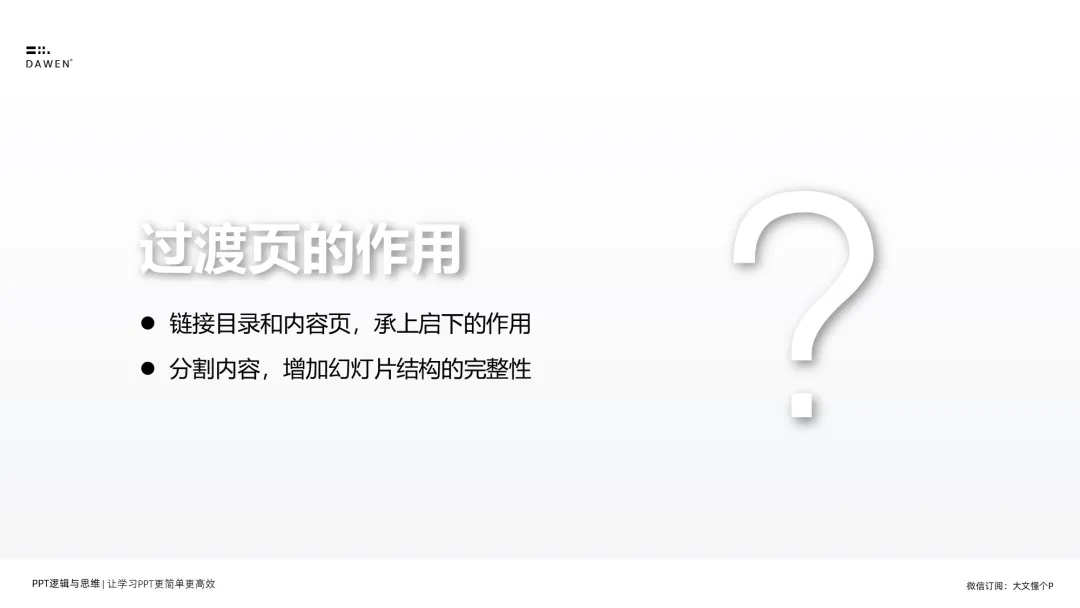
那具体的设计思维有哪些呢?从幻灯片本身出发,无非就是:图片、形状、文字、图标,这几大类。
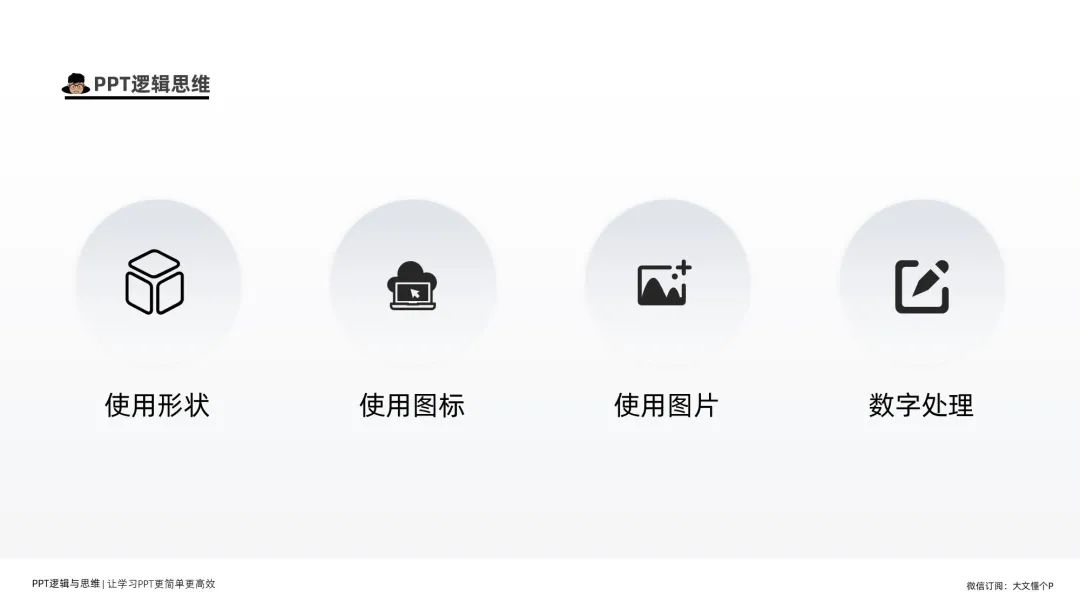
设计思维
下面就一起看一下PPT过渡页的设计方法
01
使用形状
利用PPT自带的圆形、三角形、矩形等等,置于页面上层,下面是案例

形状拼贴画面
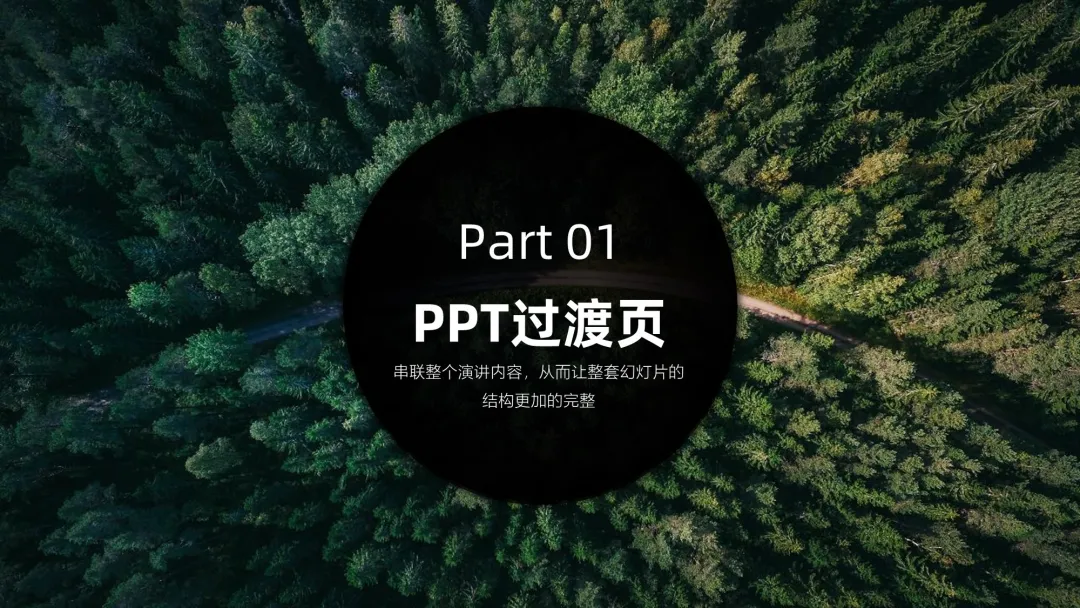
插入圆形

插入六边形

插入三角形

插入矩形
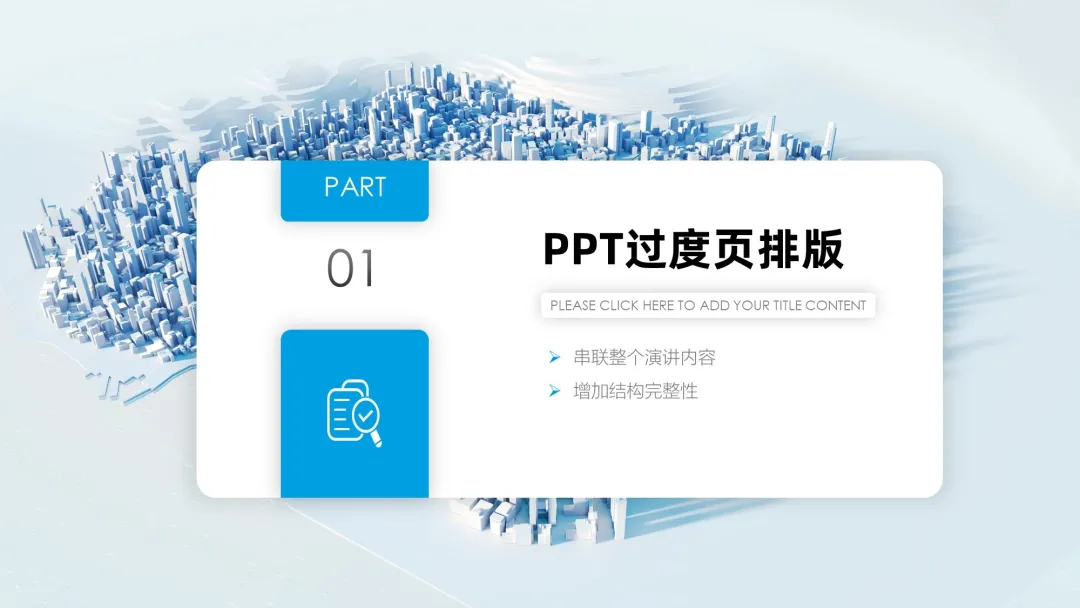
插入矩形
02
使用图标
图标作为PPT中的常驻元素,经常是为了装饰页面,起到文字可视化的作用,在过度页中,同样也可以发挥相同的作用。

使用搜索框
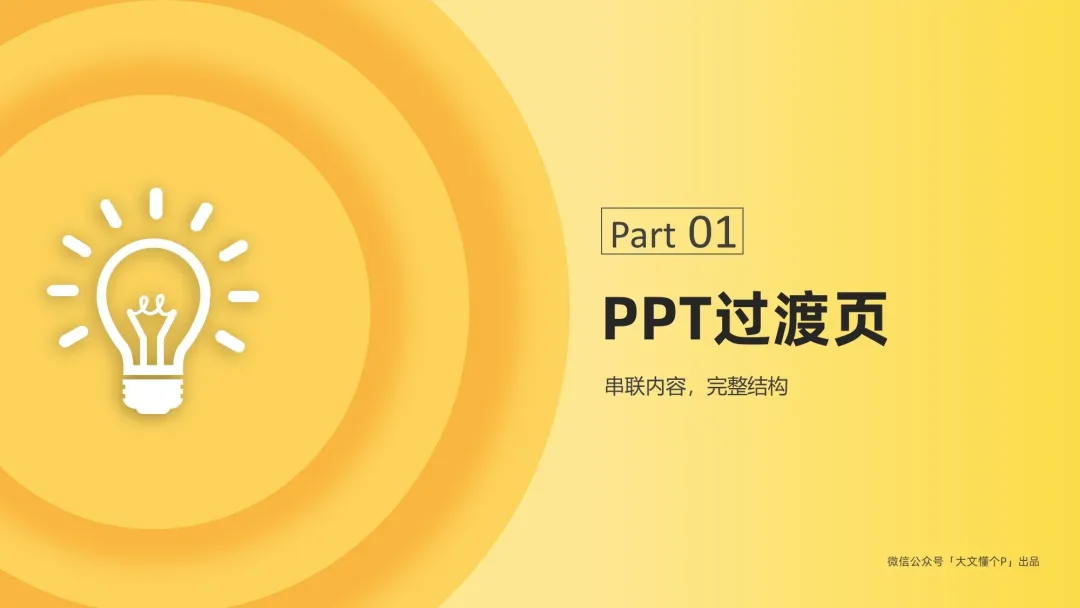
使用图标
03
使用图片
要说最常见的方式,那肯定是使用图片,利用图片+蒙版、图片裁剪等方式。打造一页精美的过渡页。

使用图片

使用图片+渐变蒙版

图片+蒙版

使用创意图片
当然选图也是非常有技巧的
我们要选择符合目标主题的图片作为背景
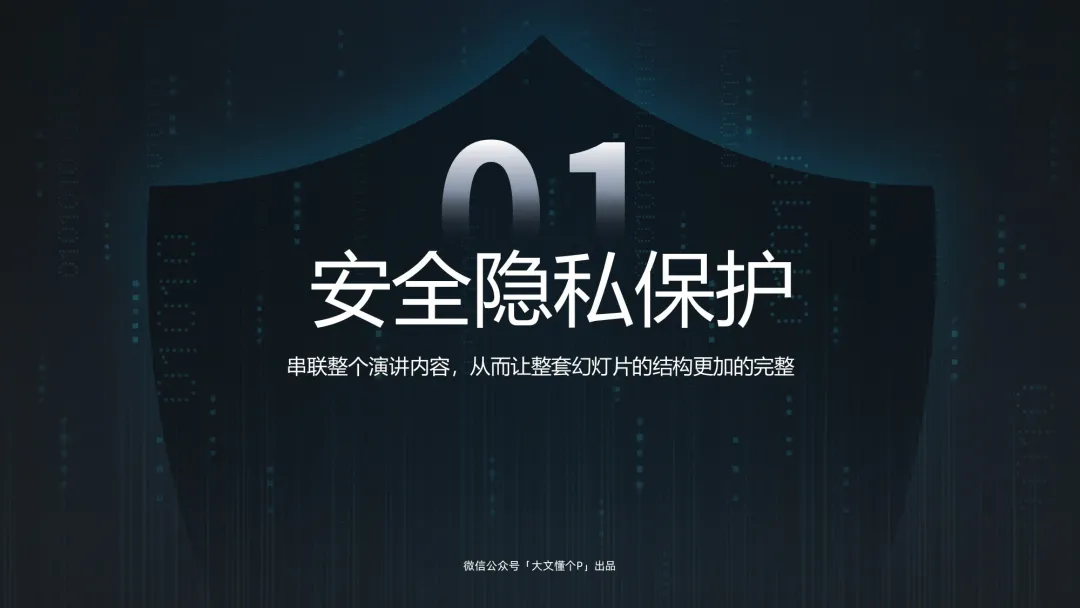
目标主题为安全
当然,我们可以利用图片与形状设计不同的页面
采用圆形、矩形、椭圆、六边形、等等
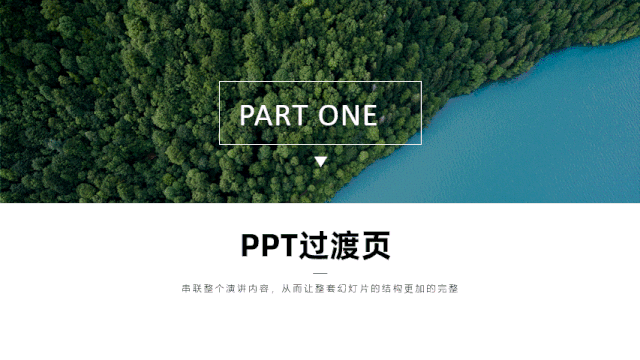
不同形状与图片产生的故事
也可以增加阴影,打造更加有画面感的页面

04
数字处理
其实上面有一部分案例已经有很多对数字的处理,例如:数字放大、数字渐变,那么除了这些还有什么方法能快速做出比较创意的过渡页呢?
使用特殊数字
特殊数字即从网上找已经做好特效处理的数字
例如


都可以分分钟打造一个独特的过渡页
这边我从网上整理了一些特殊数字
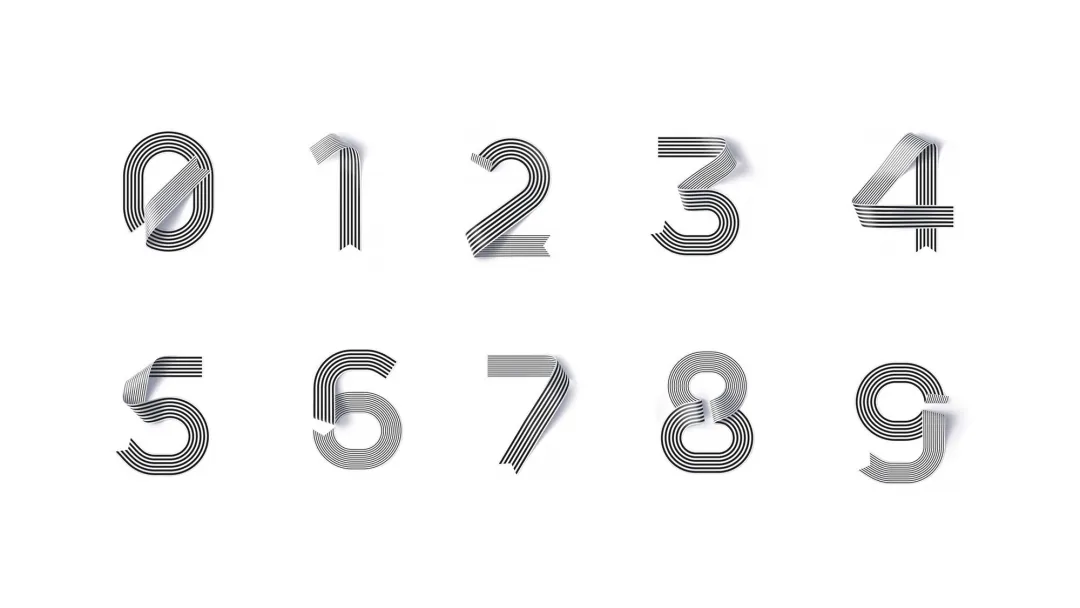
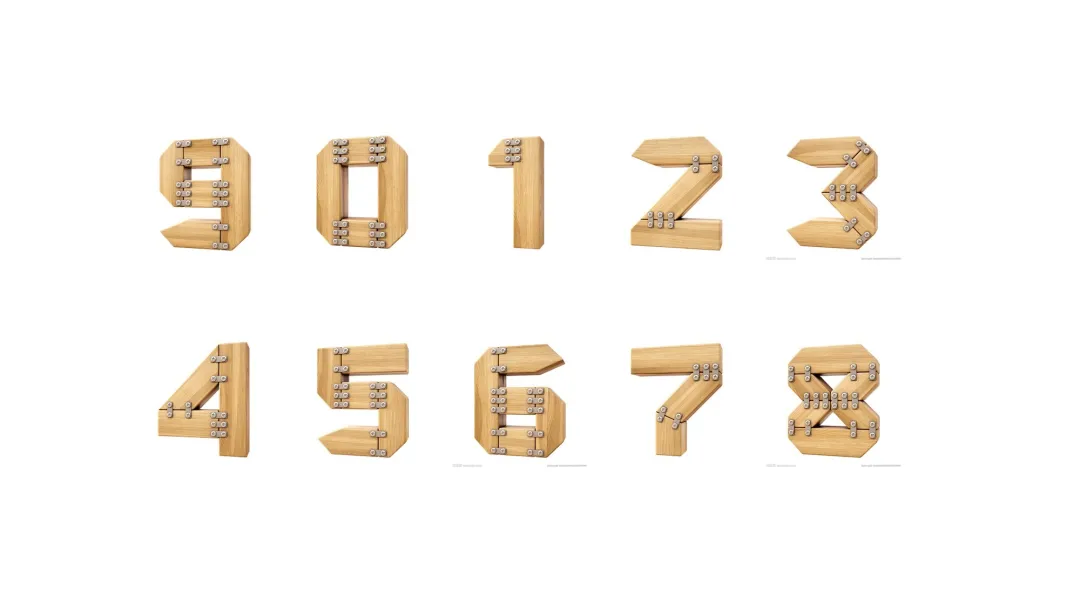


最后再来回顾一下

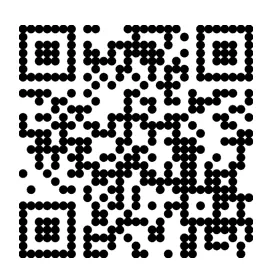
上周,小米发布了全新的MIUI12,从发布会和官网,看到了很多比较有趣的动画,于是就用PPT临摹了出来,整个画面风格是比较简约的,最吸引人的是其中的几个动画,星球旋转放大到渐隐,星球旋转放大,三维数字滚动,那么这些小动画具体是怎么做的呢~~
PPT逐帧递进动画:1.1 插入饼图和数字;1.2 复制饼图和数字并修改;2.1 补间动画(iSlide插件功能);2.2 修改数字(OK插件功能);2.3 分别居中对齐;完成。
ppt图片三维平铺样机制作教程:1.1 插入一个无边框矩形,比例调整为16:9;1.2 复制5行5列,并且组合起来;2.1 添加三维旋转,预设选择前透视;2.2 三维格式中添加5磅的深度,材料选择亚光效果;2.3 添加向下的外部阴影...
PPT数字位移递进动画:1. 插入文本框,输入数字;2.1 添加闪烁一次动画(PA插件功能);2.2 修改动画(1);2.3 修改动画(2);3.1 修改第1行数字的动画;3.2 修改第2行数字的动画;4. 修改文本框行距;完成。
PPT弥散阴影练习:1. 插入1个圆角矩形,并去掉轮廓;2. 修改圆角矩形的填充色;3. 圆角矩形添加阴影;4. 文字添加阴影。
ppt图片对焦处理,0. 准备1张图片;1.1 绘制不规则形状:插入选项卡 → 形状 → 任意多边形或自由曲线 → 如图绘制 ;1.2 形状裁图(OK插件功能):先选中背景图,按Shift键同时选中椭圆 → OneKey选项卡 → 一键特效 → 形状裁图; 2.1 背景图添加虚化:选中背景图后右键 → 设置图片格式 → 艺术效果 → 预设:虚化 → 半径:5;2.2 顶图提高亮度... ...
PPT图片对焦处理-01,0. 准备1张图片;1.1 插入圆形:插入选项卡 → 形状 → 椭圆 → 在某个大豆上绘制1个较大的椭圆;1.2 形状裁图(OK插件功能):先选中背景图,按Shift键同时选中椭圆 → OneKey选项卡 → 一键特效 → 形状裁图;2.1 图片虚化:选中背景图后右键 → 设置图片格式 → 艺术效果 → 预设:虚化 → 半径:20... ...
有位可爱的老人,一生酷爱书法,在80岁这年亲手写了一套独具风格的字体,并授权Keynote研究所和秋叶PPT面向全社会联合发布,全渠道免费商用!本教程是演示佛系体的精美排版案例赏析,欲下载字体,请关注文末二维码,按提示下载。